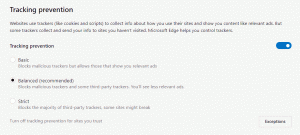Tyhjennä roskakori automaattisesti Windows 10:ssä
Windowsissa on erityinen sijainti nimeltä Roskakori, johon poistetut tiedostot ja kansiot tallennetaan väliaikaisesti, joten käyttäjällä on mahdollisuus palauttaa vahingossa poistetut tavarat vai poistaa ne pysyvästi. Tässä artikkelissa näemme, kuinka roskakorin puhdistusprosessi automatisoidaan Windows 10:ssä.
Mainos
 Windows 10:ssä on erityinen PowerShell-cmdlet, joka tyhjentää roskakorin oikein. Jos luot pikakuvakkeen, joka suorittaa tämän PowerShell-cmdletin, voit puhdistaa roskakorin joka kerta, kun käynnistät tietokoneen tai aikataulun mukaan.
Windows 10:ssä on erityinen PowerShell-cmdlet, joka tyhjentää roskakorin oikein. Jos luot pikakuvakkeen, joka suorittaa tämän PowerShell-cmdletin, voit puhdistaa roskakorin joka kerta, kun käynnistät tietokoneen tai aikataulun mukaan.Näin se voidaan tehdä.
- Lehdistö Voittaa + R pikanäppäimet yhdessä näppäimistön avataksesi Suorita-valintaikkunan. Kirjoita tai kopioi ja liitä seuraava Suorita-ruutuun:
kuori: Käynnistys
 Yllä oleva teksti on a erityinen komentotulkkikomento jolloin File Explorer avaa käynnistyskansion suoraan.
Yllä oleva teksti on a erityinen komentotulkkikomento jolloin File Explorer avaa käynnistyskansion suoraan.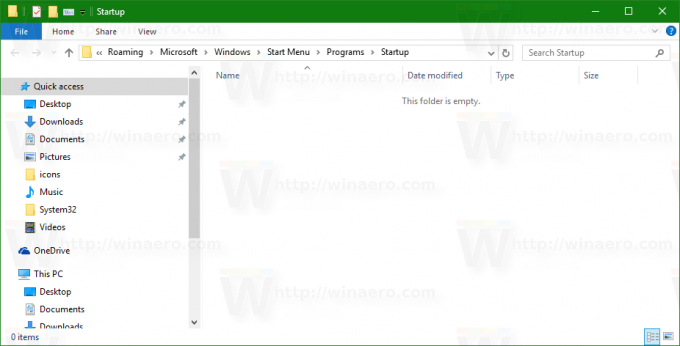
- Napsauta tätä hiiren kakkospainikkeella luodaksesi uuden pikakuvakkeen. Kirjoita Kohde-tekstikenttään seuraava:
cmd.exe /c "echo Y|PowerShell.exe -NoProfile -Command Clear-RecycleBin"
Katso seuraava kuvakaappaus:

- Nimeä pikakuvake "Tyhjennä roskakori" ja määritä kuvake, jos haluat.
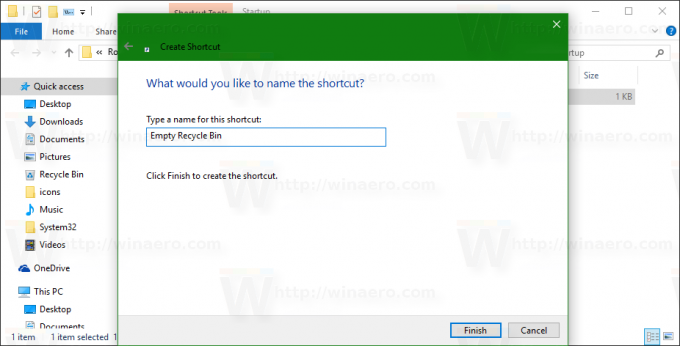
Kun olet suorittanut yllä olevat vaiheet, voit käynnistää tietokoneesi uudelleen ja avata Roskakori-kansion. Se on tyhjä.
Tämän tempun takana on uusi cmdlet Clear-RecycleBin, joka tyhjentää roskakorin sisällön. Yhdessä "echo Y" -konsolikomennon kanssa se saa automaattisen vahvistuksen.
Sen sijaan, että tyhjentäisit roskakorin automaattisesti aina, kun käynnistät Windows 10:n, saatat haluta ajoittaa sopivan tehtävän Tehtävien ajoittimessa.
- Avaa Ohjauspaneeli.
- Siirry kohtaan Ohjauspaneeli \ Järjestelmä ja suojaus \ Hallintatyökalut.
- Kaksoisnapsauta äskettäin avautuvassa ikkunassa pikakuvaketta "Task Scheduler":

- Napsauta vasemmassa ruudussa kohtaa "Task Scheduler Library":

- Napsauta oikeanpuoleisessa ruudussa "Luo tehtävä" -linkkiä:

- Uusi ikkuna nimeltä "Luo tehtävä" avautuu. Määritä "Yleiset"-välilehdellä tehtävän nimi. Valitse helposti tunnistettava nimi, kuten "Tyhjennä roskakori". Voit myös halutessasi täyttää kuvauksen.
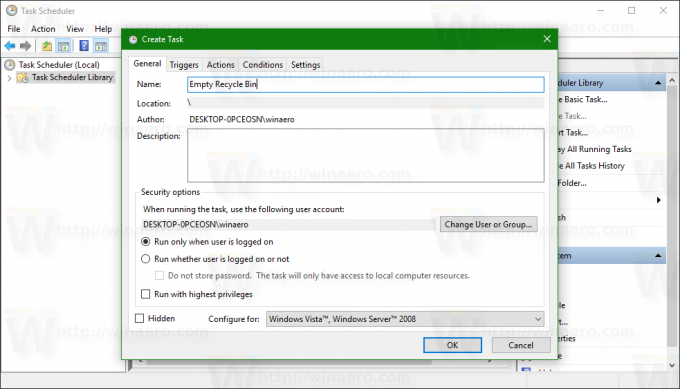
- Valitse "Määritä", valitse "Windows 10":

- Vaihda "Triggerit"-välilehteen. Napsauta siellä "Uusi..." -painiketta.
Määritä tässä haluamasi aika roskakorin tyhjentämiselle.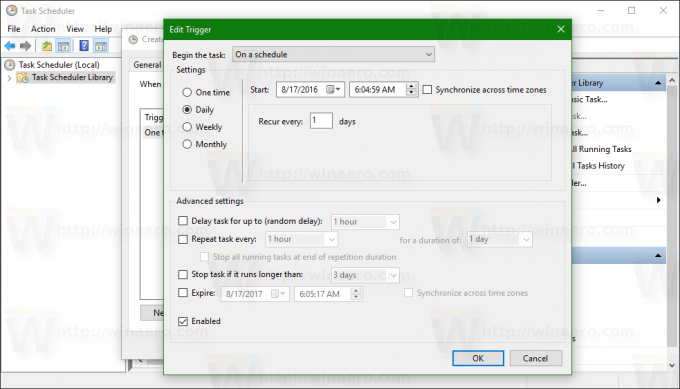
- Siirry nyt Toiminnot-välilehteen. Lisää uusi toiminto napsauttamalla "Uusi... painiketta".
Kirjoita Program/script-kohtaan seuraava:cmd.exe
Kirjoita tai kopioi ja liitä seuraava teksti Lisää argumentteja (valinnainen) -ruutuun:
/c "echo Y|PowerShell.exe -NoProfile -Command Clear-RecycleBin"

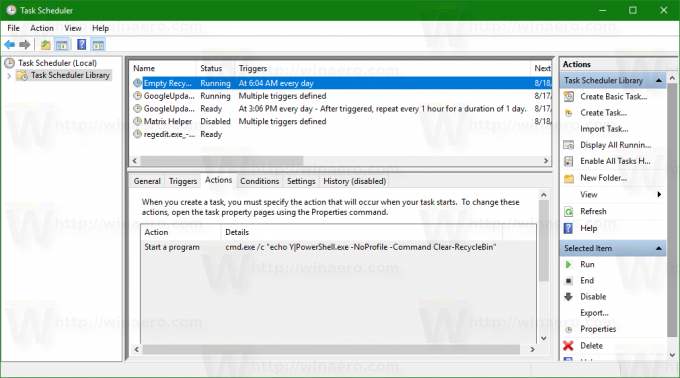 Olet valmis.
Olet valmis.
Päivitys: Rakennuksesta 15014 alkaen asetuksiin ilmestyi uusi vaihtoehto. Avaa Asetukset ja siirry kohtaan Järjestelmä -> Tallennus. Sieltä löydät vaihtoehdon nimeltä "Storage Sense". Ota se käyttöön ja olet valmis. 
Roskakoriin yli 30 päivää säilytetyt tiedostot poistetaan esimerkiksi osana tätä siivousta.
Käyttäjä voi muokata tätä toimintaa. Voit tehdä tämän napsauttamalla kytkimen alla olevaa "Muuta tilan vapauttamistapaa" -linkkiä.

Asiaan liittyvä sivu avautuu: Se siitä.
Se siitä.